So erhalten Sie in Firefox mit Modifikatoren bessere Suchergebnisse
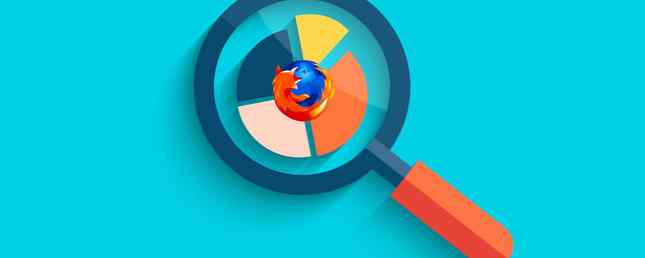
Jedes Mal, wenn Sie eine Abfrage in der Awesome-Leiste von Firefox eingeben, zeigt die Autosuggest-Funktion eine Liste von Übereinstimmungen von verschiedenen Orten an, z. B. Ihrem Browserverlauf, Lesezeichen und aktuell geöffneten Registerkarten. Hier ist eine einfache Möglichkeit, diese Suchergebnisse zu verfeinern: Verwenden Sie einen Suchmodifizierer.
Angenommen, Sie möchten in Ihren Lesezeichen in der Standortleiste nach Links suchen, die sich auf Tech beziehen. Sie können eintippen Technik Um eine Liste relevanter Übereinstimmungen anzuzeigen, fügen Sie den Modifikator hinzu * am Ende der Abfrage. Dadurch werden die Ergebnisse so gefiltert, dass nur die aus dem Ordner Lesezeichen angezeigt werden. Vergessen Sie nicht, ein Leerzeichen zwischen der Abfrage und dem Modifikator einzufügen.

Versuchen Sie nun mit diesen Modifikatoren nach Übereinstimmungen in:
- Browser-Verlauf: ^
- Webadressen: @
- Derzeit geöffnete Registerkarten: %
- Seitentitel: #
- Von Ihnen eingegebene Seiten: ~
- Von Ihnen markierte Seiten: +
Sie können diese Modifizierer sogar kombinieren (mit Leerzeichen dazwischen), um Ihre Suchergebnisse weiter und schneller zu filtern! Natürlich ist dies nur ein winziger Teil der Arbeit, um in Firefox intelligenter und schneller zu arbeiten. So arbeiten Sie in Firefox intelligenter und schneller: 4 Taktiken für den heutigen Tag So arbeiten Sie intelligenter und schneller in Firefox: 4 Taktiken für den heutigen Tag Wenn Sie das Internet täglich nutzen Arbeit ist Produktivität entscheidend für Ihren Erfolg. Eine effektive Strategie kann erreicht werden, indem großartige Firefox-Add-Ons verwendet werden, um schneller und effizienter zu werden. Weiterlesen .
Verwenden Sie in Suchanfragen in Firefox Modifikatoren? Kennen Sie irgendwelche Tricks, um sich leicht an sie zu erinnern? Sagen Sie uns in den Kommentaren.
Bildnachweis: Banner mit Lupe von robuart via Shutterstock
Erfahren Sie mehr über: Mozilla Firefox, Websuche.


